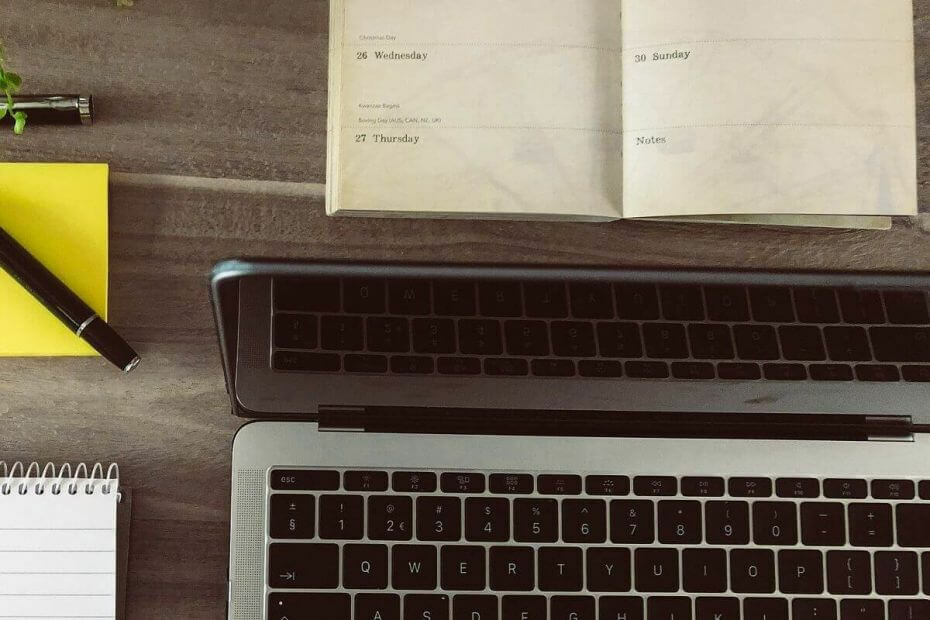
Denne programvaren reparerer vanlige datafeil, beskytter deg mot tap av filer, skadelig programvare, maskinvarefeil og optimaliserer PC-en for maksimal ytelse. Løs PC-problemer og fjern virus nå i tre enkle trinn:
- Last ned Restoro PC-reparasjonsverktøy som kommer med patenterte teknologier (patent tilgjengelig her).
- Klikk Start søk for å finne Windows-problemer som kan forårsake PC-problemer.
- Klikk Reparer alle for å fikse problemer som påvirker datamaskinens sikkerhet og ytelse
- Restoro er lastet ned av 0 lesere denne måneden.
Denne versjonen av DirectX er ikke kompatibel med denne versjonen av Windows meldingen vises vanligvis når operativsystemet på PCen ble endret eller oppdatert, eller i tilfelle det er en konflikt med versjonen av DirectX du bruker.
Dette kan hindre deg i å kunne kjøre favorittspillene dine, og kan påvirke måten PCen din også kan brukes på. Av disse grunnene vil vi i dagens artikkel diskutere den beste måten å håndtere dette problemet på. Les videre for å finne ut hvordan du gjør det.
Hva gjør jeg hvis DirectX ikke er kompatibel med min versjon av Windows?
1. Sjekk om antivirus- eller Windows Defender-brannmuren blokkerer tilgangen
- Klikk på Cortana søkefeltet du finner i oppgavelinjen.
- Type brannmur -> velg det første alternativet fra toppen.
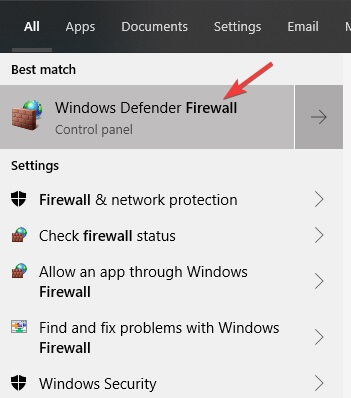
- Inne i Brannmur innstillinger -> velg alternativet Tillat en app eller funksjon gjennom Windows Defender-brannmur (funnet på venstre side av skjermen).
- Søk etter ActiveX inne i listen -> sørg for at alle tilkoblinger er tillatt.
- Lagre innstillingene og lukk vinduet.
Merk: Hvis du bruker en brannmurstjeneste fra et tredjeparts antivirus, må du også tillate tilkoblinger der.
2. Skann etter registerfeil ved hjelp av et profesjonelt verktøy
Et pålitelig tredjeparts PC-reparasjonsverktøy kan utføre en avansert skanning og oppdage alle registerproblemer i løpet av få minutter. Vi anbefaler på det sterkeste å bruke denne typen programvare for å holde oversikt over de installerte appene og datamaskinens ytelse.
Å erstatte filene som har blitt skadet er like viktig for operativsystemets stabilitet. Et nøye overvåket og sunt Windows-register vil gi deg en feilfri opplevelse.
Restoro gjør en fullstendig skanning av PC-ens problemer og gir en grundig systemdiagnose innen få øyeblikk. Verktøyet løser feil med grupperte og / eller individuelle registerfiler som påvirker ytelsen til enheten din og gjenoppretter kompromitterte registerverdier til standardinnstillingene.
Slik kan du utføre denne handlingen:
- Last ned og installer Restoro.
- Start Restoro.
- Vent til den finner problemer med systemstabilitet og mulige malwareinfeksjoner.
- trykk Start reparasjon.
- Start PCen på nytt for at alle endringene skal tre i kraft.
Hvis registernøklene har blitt alvorlig skadet, kan du tillate Restoro å erstatte dem med nye og sunne fra det elektroniske depotet.
Programvaren bringer Windows-registeret ditt til en optimalisert tilstand, og hjelper enheten din til å fungere skikkelig, uten feil.
⇒ Få Restoro
Ansvarsfraskrivelse:Dette programmet må oppgraderes fra den gratis versjonen for å kunne utføre noen spesifikke handlinger.
3. Forsikre deg om at du kjører den nyeste versjonen av DirectX
Å sjekke:
- trykk Vinn + R tastene på tastaturet -> skriv dxdiag -> trykk Tast inn.
- Under System fanen, vil du se DirectX-versjon installert på PCen.
- Sjekk versjonen av DirectX du har.
For å laste ned:
- Klikk på Cortana søkefelt -> skriv inn Windows-oppdatering -> velg det første alternativet fra toppen.
- Inne i Windows-oppdatering skjerm -> trykk på Se etter oppdateringer knapp.
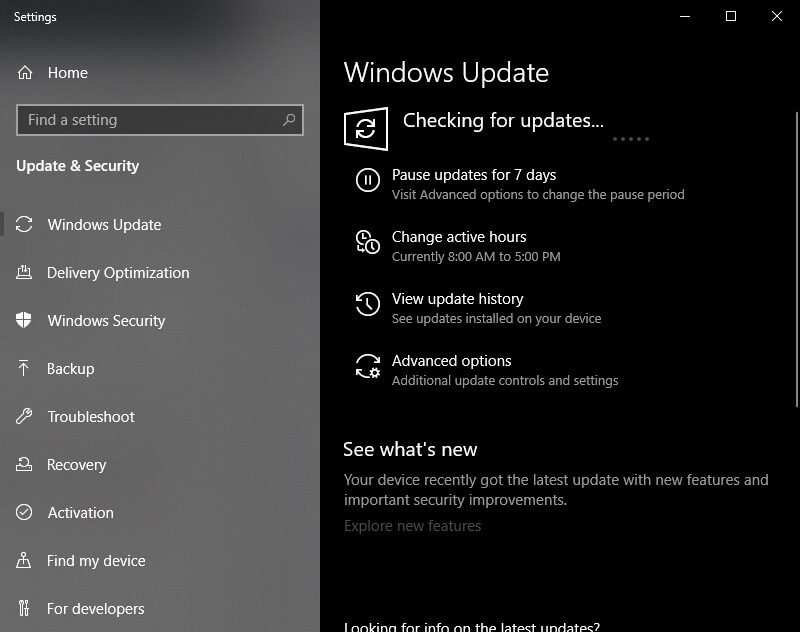
- Windows laster automatisk ned og installerer eventuelle DirectX-oppdateringer.
- Kan ikke installere DirectX på Windows 10? Løs det med denne guiden!
4. Kjør sfc-kommando i PowerShell (Admin)
- trykk Vinn + X tastene på tastaturet -> velg Windows PowerShell (administrator).
- Inne i Kraftskall vindu -> type sfc / scannow -> trykk Tast inn.
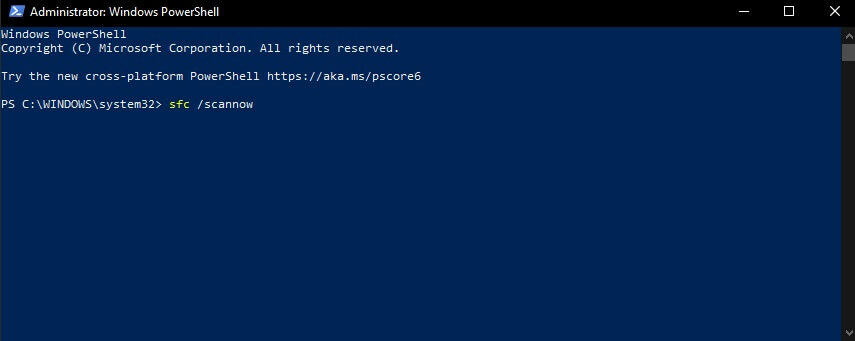
- Vent til prosessen er fullført -> lukk ledetekstvinduet.
- Prøv å se om problemet er løst.
I denne artikkelen utforsket vi de beste metodene for å løse feilmeldingen Denne versjonen av DirectX er ikke kompatibel med denne versjonen av Windows.
Gi oss gjerne beskjed hvis denne guiden hjalp deg med å løse problemet ditt ved å bruke kommentarseksjonen nedenfor.
LES OGSÅ:
- DirectX 12 støtter nå VRS for å øke GPU-ytelsen
- DirectX-oppsett: Det oppstod en intern systemfeil [LØST]
- Du får DirectX 11.2 bare med Windows 8.1
 Har du fortsatt problemer?Løs dem med dette verktøyet:
Har du fortsatt problemer?Løs dem med dette verktøyet:
- Last ned dette PC-reparasjonsverktøyet rangert bra på TrustPilot.com (nedlastingen starter på denne siden).
- Klikk Start søk for å finne Windows-problemer som kan forårsake PC-problemer.
- Klikk Reparer alle for å løse problemer med patenterte teknologier (Eksklusiv rabatt for våre lesere).
Restoro er lastet ned av 0 lesere denne måneden.


